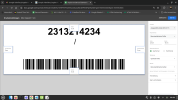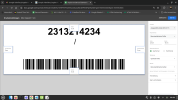<!DOCTYPE html>
<html>
<head>
<base target="_top">
<style>
body {
background: #CE0000;
background: -webkit-linear-gradient(0deg, #CE0000 10%, #A45C4C 50%, #FFFFFF 100%);
font-family: Arial, Arial;
margin: 0px;
padding: 10px;
}
form {
background-color: #fff;
width: 260px;
padding: 10px;
border-radius: 20px;
box-shadow: 0px 0px rgba(1,2,0.1);
margin
width:auto !important;
}
label {
font-weight: bold;
text-transform: uppercase;
}
input[type="search"] {
width: 250px;
padding: 15px;
height: 50px;
margin-bottom: 15px;
border: 1px outset #FF0000;
border-radius: 7px;
font-size: 15pt;
box-sizing: border-box;
}
input[type="button"] {
display: block;
margin: 0 auto 7px auto;
cursor: pointer;
width: 120px;
padding: 15px 2px;
background-color: #FF0000;
color: white;
text-transform: uppercase;
font-weight: bold;
text-align: center;
text-decoration: none;
border: 1px solid #FF0000;
border-radius: 7px;
transition: background 0.2s ease-out;
}
input[type="button1"] {
display: block;
margin: 0 auto 7px auto;
cursor: pointer;
width: 240px;
padding: 15px 2px;
background-color: #FF0000;
color: white;
text-transform: uppercase;
font-weight: bold;
text-align: center;
text-decoration: none;
border: 1px solid #FF0000;
border-radius: 7px;
transition: background 0.2s ease-out;
}
input[type="button1"]:hover {
background-color: #19911b;
}
input[type="button"]:hover {
background-color: #19911b;
}
</style>
</head>
<body>
<form id="itemForm"autocomplete="off">
<label for="sku">SKU:</label>
<br>
<input type="search" id="sku" name="sku">
<br>
<label for="description">Description:</label>
<br>
<input type="search" id="description" name="description">
<br>
<label for="color">Color:</label>
<br>
<input type="search" id="color" name="color">
<br>
<label for="size">Size:</label>
<br>
<input type="search" id="size" name="size">
<br>
<input type="button1" value="Drucken" onclick="Etikettendruck.html()">
<br>
<div style="display: flex">
<input type="button" value="Submit" onclick="submitForm()">
<input type="button" value="Reset" onclick="form.reset()">
</div>
</form>
<script>
function submitForm() {
var form = document.getElementById('itemForm');
var formData = {
'sku': form.sku.value,
'color': form.color.value,
'size': form.size.value,
'description': form.description.value
};
google.script.run.processForm(formData);
form.reset()
}
</script>
</body>